Планируете перейти из NotiSend в Unisender, но не знаете, с чего начать? В статье расскажем, как сделать это без лишних трудностей. Нужно только:
- Перенести списки контактов.
- Перенести шаблоны писем.
- Перенести формы подписки.
- Настроить интеграции.
Давайте разберем подробно каждый шаг.
Перенос списка контактов
Чтобы перенести базу контактов в Unisender, нужно сначала экспортировать ее из NotiSend. Для этого в личном кабинете NotiSend перейдите в раздел «Получатели» — «Группы получателей» и откройте нужную группу. Затем нажмите кнопку экспорта и выберите нужный формат: CSV или EXCEL.
Если у вас несколько групп получателей, нужно экспортировать каждую отдельно.

Файл с контактами будет загружен на ваше устройство. Теперь нужно загрузить полученный файл в Unisender.
Перейдите в раздел «Контакты» — «Все контакты», нажмите кнопку «Добавить контакты» и выберите пункт «Импортировать файл». Дополнительное подтверждение подписки не требуется.
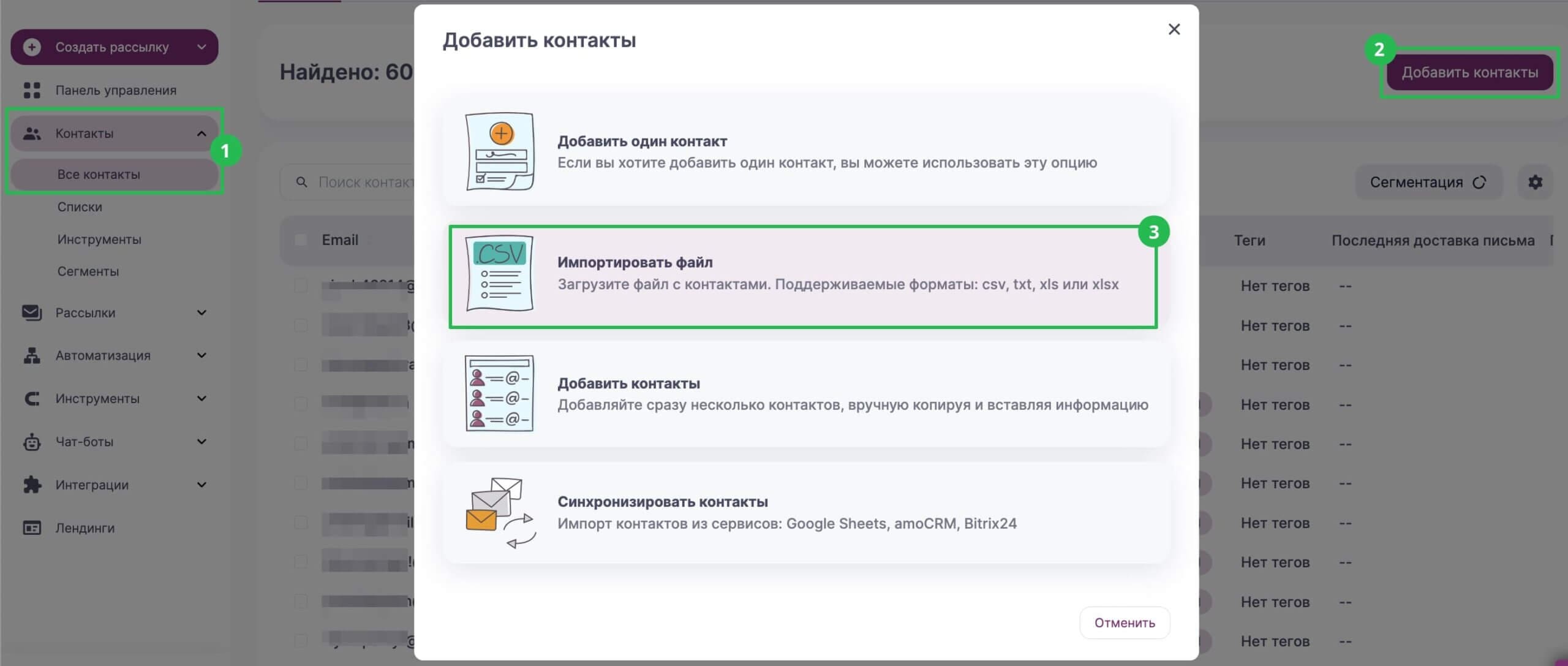
Перед отправкой рассылки рекомендуем запустить проверку контактов в Unisender. Сервис поможет найти ошибочные адреса, спам-ловушки и отсеять неактивных подписчиков. Чтобы сэкономить на рассылках и повысить их доставляемость, перенесите такие контакты в отдельный список или удалите из базы.
Перенос шаблонов
Чтобы перенести нужные письма из NotiSend, сначала отправьте их себе как тестовые. Затем откройте полученные письма в почтовом ящике и скачайте, следуя инструкции.
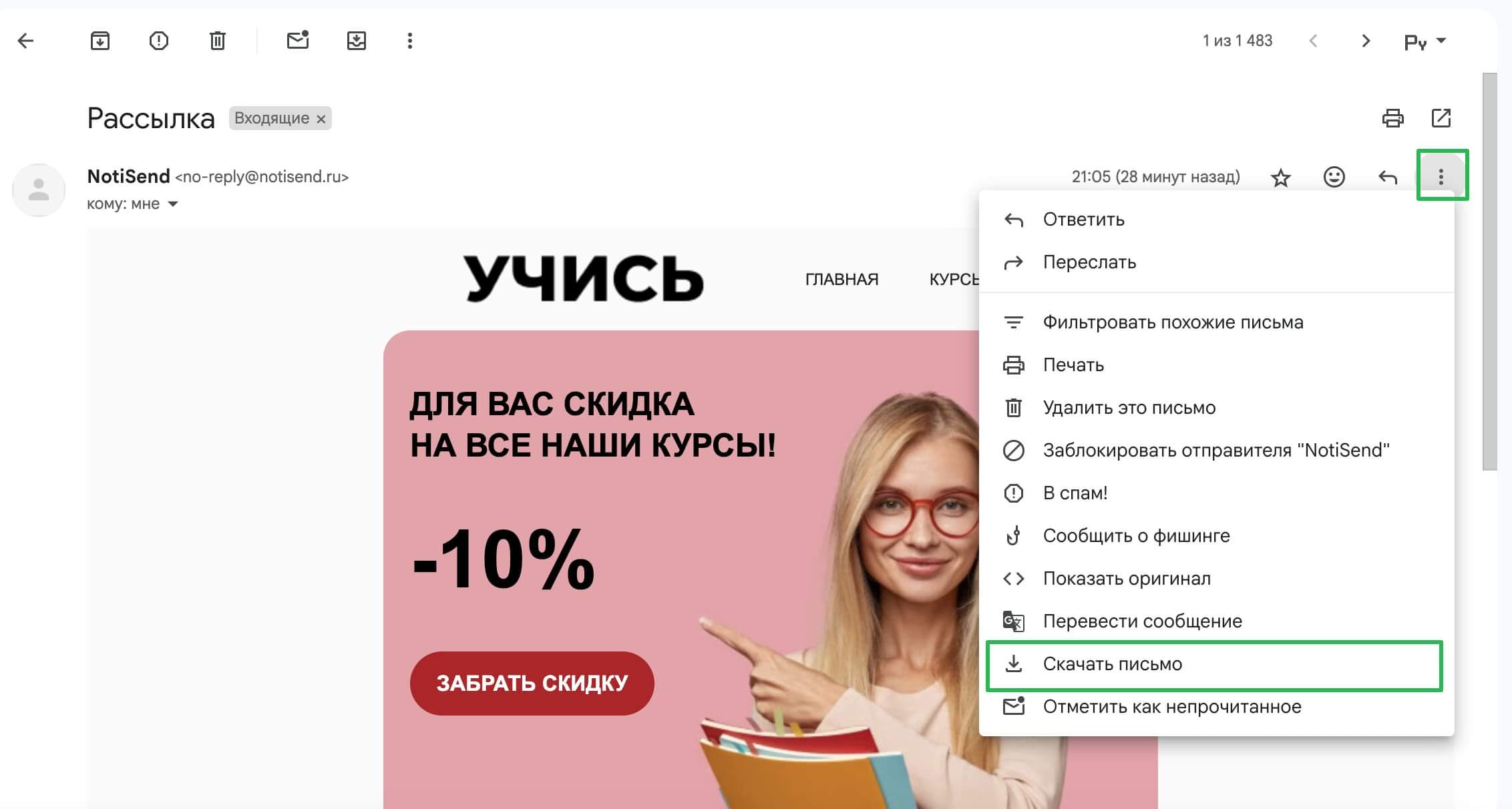
После этого нужно импортировать письмо в Unisender. Для этого в личном кабинете нажмите «Создать рассылку» — «Email». Выберите способ создания «Письмо с нуля» и в правом углу экрана нажмите кнопку «Импортировать».
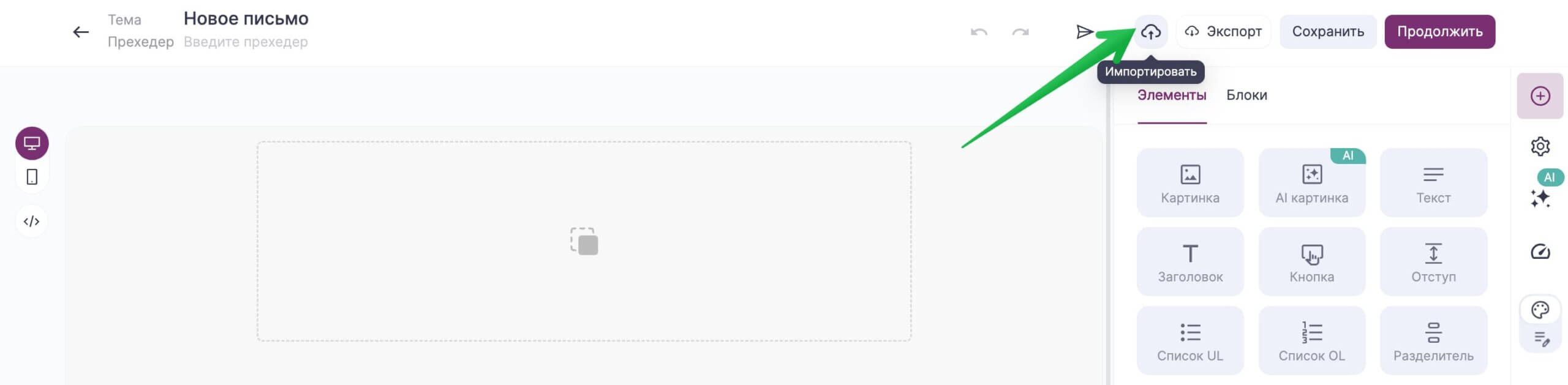
Загрузите письмо с устройства. Редактор распознает основные элементы и отобразит контент письма. При необходимости вы сможете отредактировать письмо прямо в редакторе или добавить в него новые блоки.
Как работать в новом редакторе писем
Из-за различий в архитектуре редакторов NotiSend и Unisender некоторые элементы письма после переноса могут отображаться некорректно. Перед отправкой рассылки обязательно протестируйте, как будет выглядеть письмо.
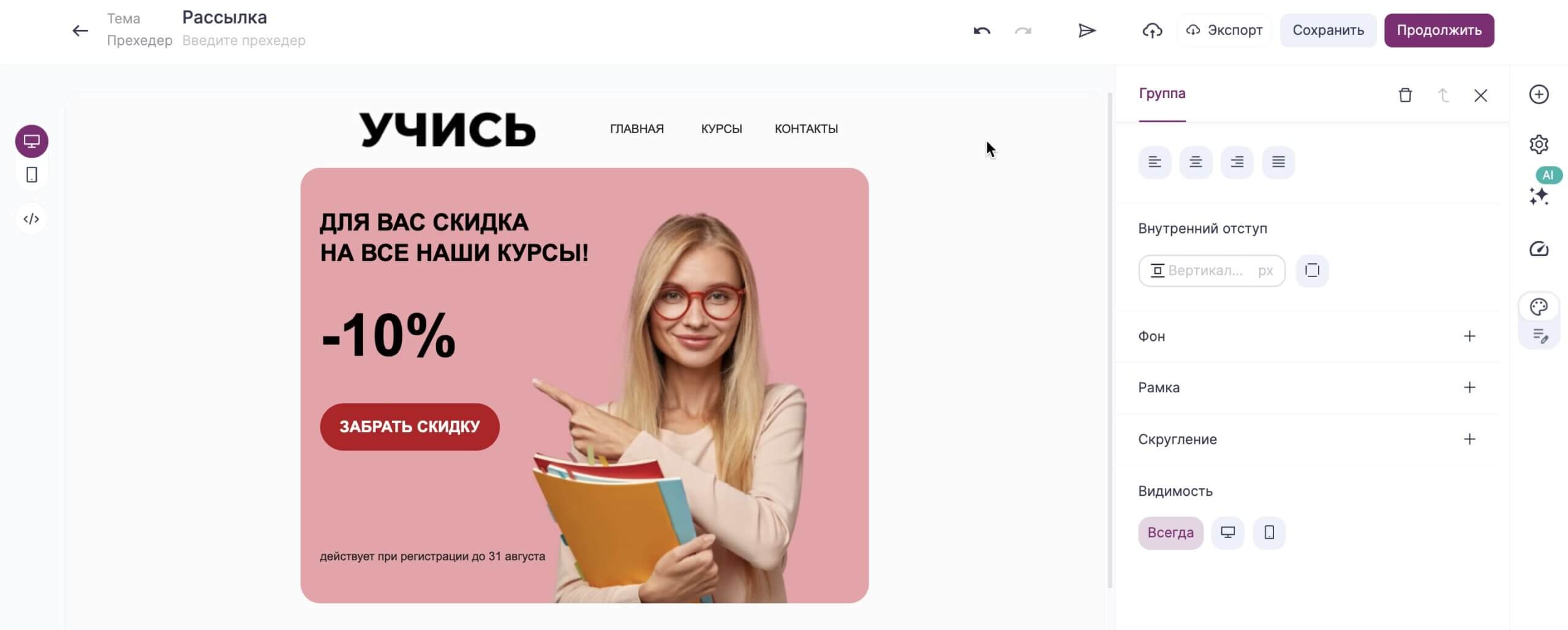
При копировании писем и другого контента не нарушайте авторские права и другие права интеллектуальной собственности NotiSend или третьих лиц.
При необходимости вы можете собрать новые рассылки прямо в Unisender. В сервисе доступно более 200 шаблонов на разные инфоповоды и задачи. Просто выберите подходящий вариант и настройте его под себя — замените тексты, изображения, цвета и шрифты.
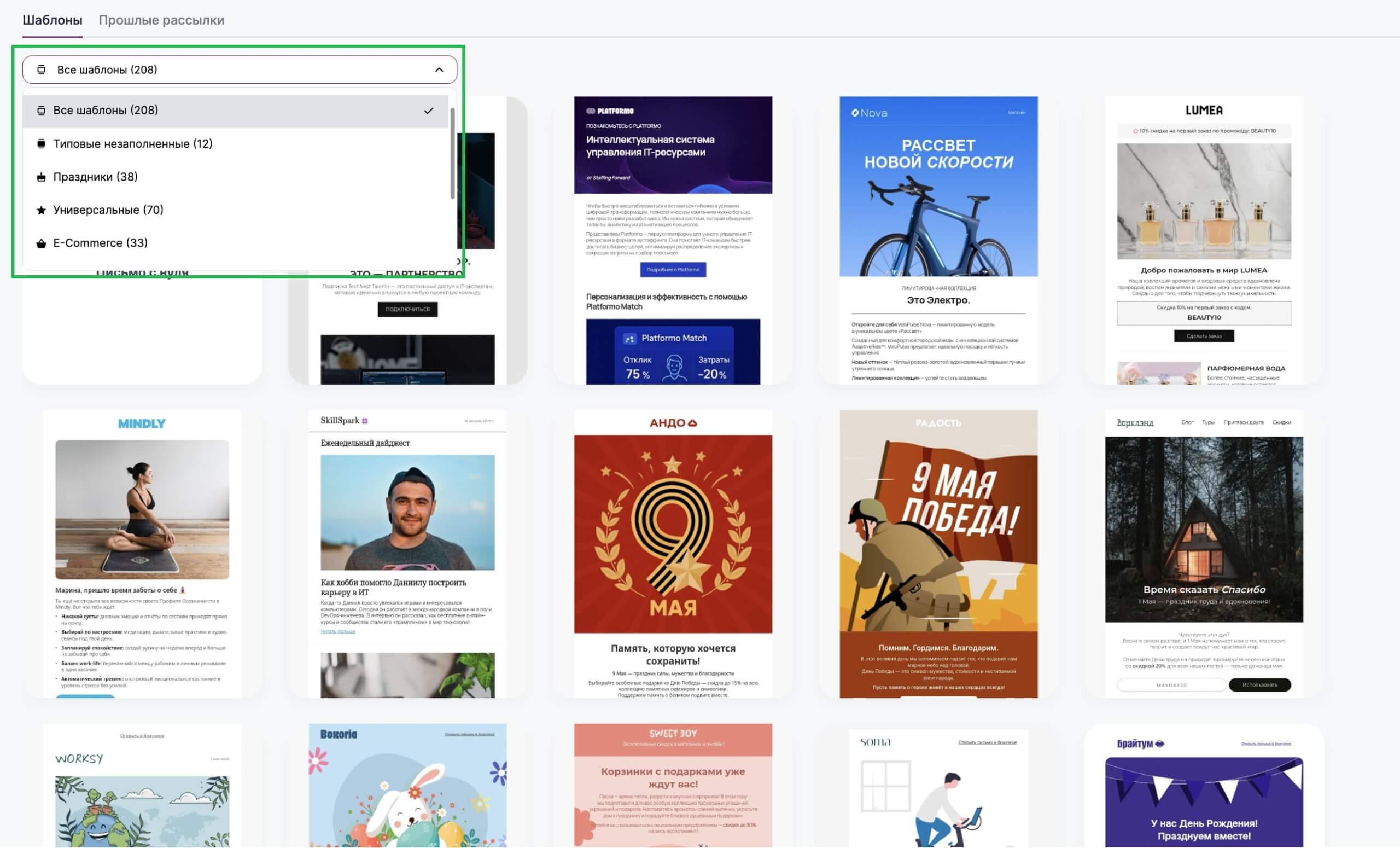
Если нужно быстро подготовить письмо, воспользуйтесь AI-ассистентом. Виртуальный помощник сгенерирует полноценное письмо по вашим пожеланиям и использует для оформления шрифты, цвета и логотип с корпоративного сайта.

Перенос форм подписки
Чтобы все контакты из формы подписки на сайте автоматически попадали в Unisender, нужно создать новую форму в разделе «Инструменты» — «Формы». Для этого нажмите кнопку «Создать форму», введите название формы и кликните «Создать».
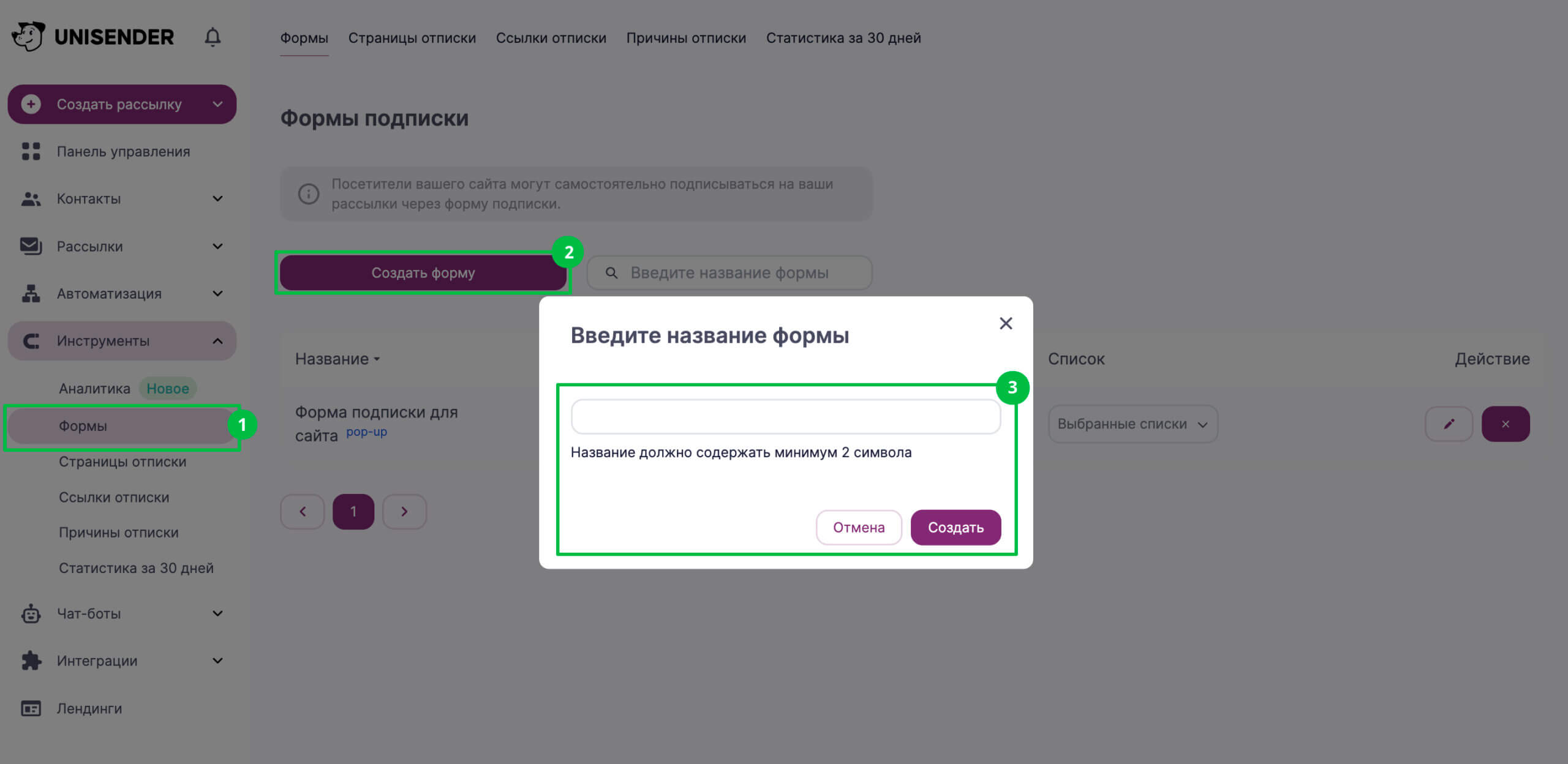
Откроется конструктор, где вы сможете создать новую форму подписки и настроить условия ее показа.
Когда форма будет готова, скопируйте код на этапе «Интеграция» и добавьте его на сайт.
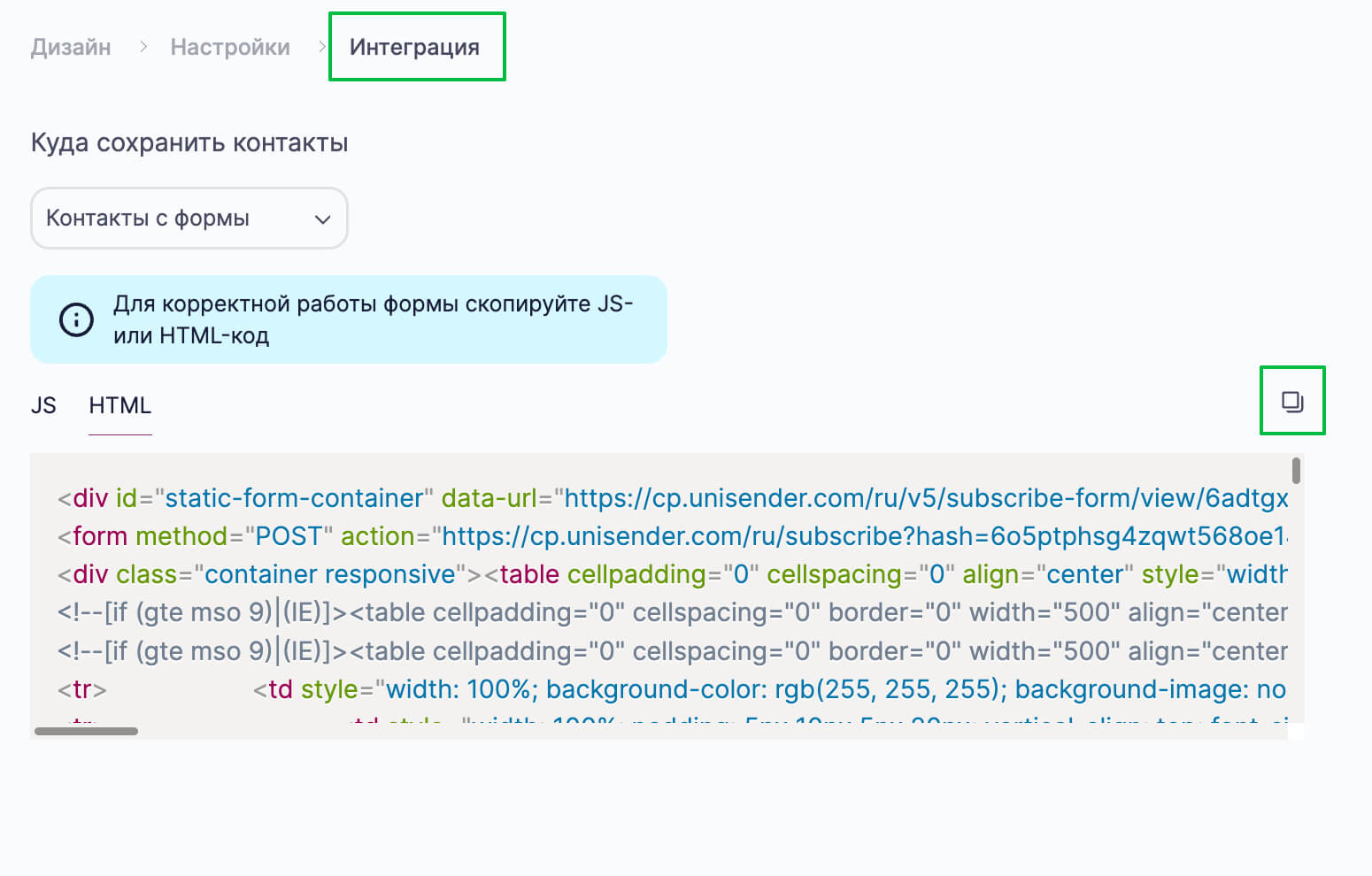
Не забудьте удалить форму от NotiSend, чтобы все подписчики попадали в Unisender.
Если ваша форма подписки была сделана не в NotiSend, а в другом сервисе, нужно будет настроить интеграцию с Unisender.
Настройка интеграций
В Unisender можно настроить интеграцию с CRM-системами, конструкторами сайтов, платформами онлайн-обучения и другими сервисами. Посмотрите список готовых интеграций и настройте их согласно инструкциям.
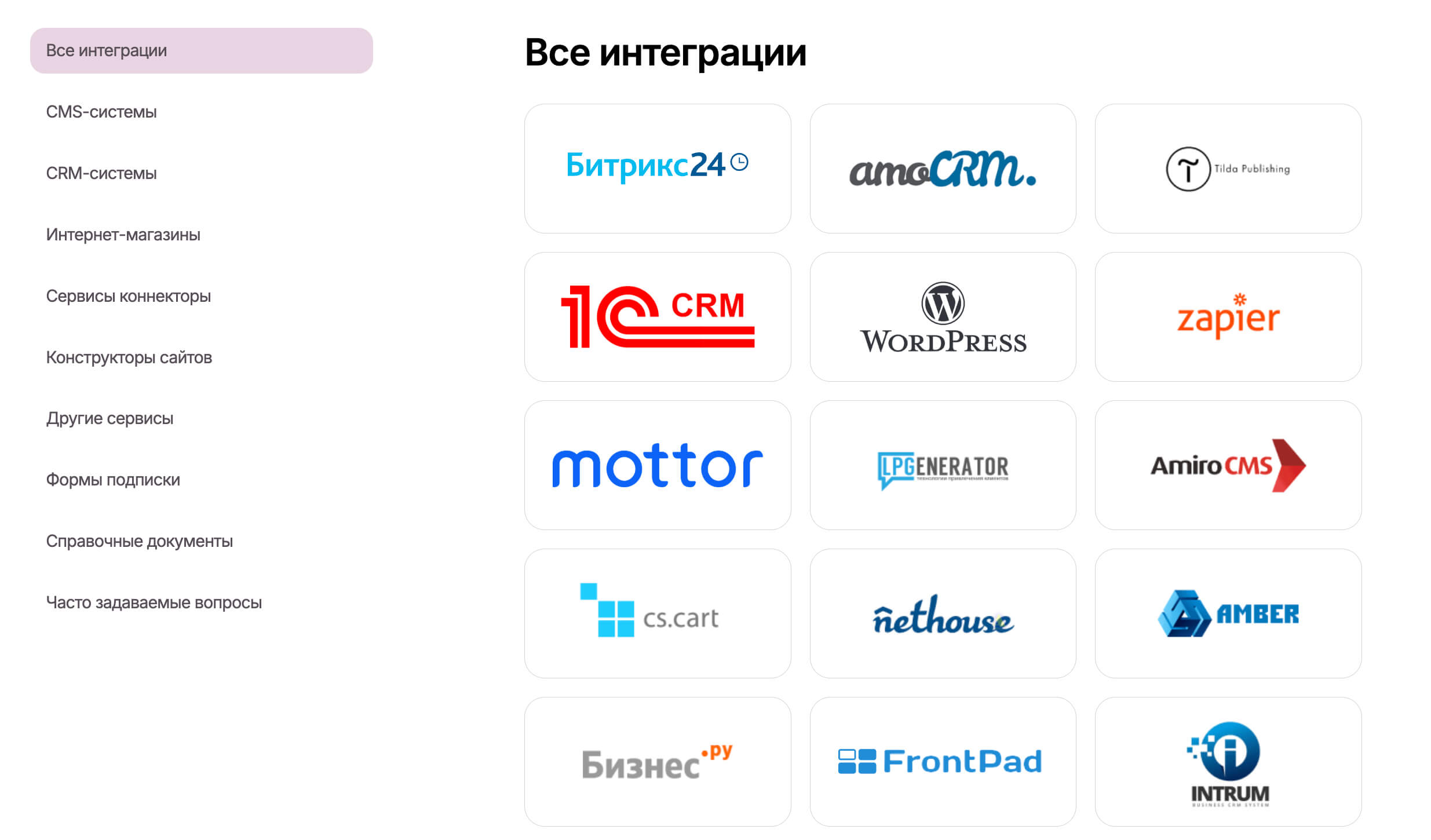
Если нужного сервиса нет в списке, можно привлечь разработчиков и настроить интеграцию по API.
Остались вопросы, напишите нам в чат, на почту support@unisender.com или позвоните.
Полезные ссылки
Как сменить сервис рассылок за 7 шагов
Сравнение NotiSend и Unisender
Как создать и отправить рассылку в Unisender
Как собрать базу, загрузить ее в сервис и сегментировать контакты